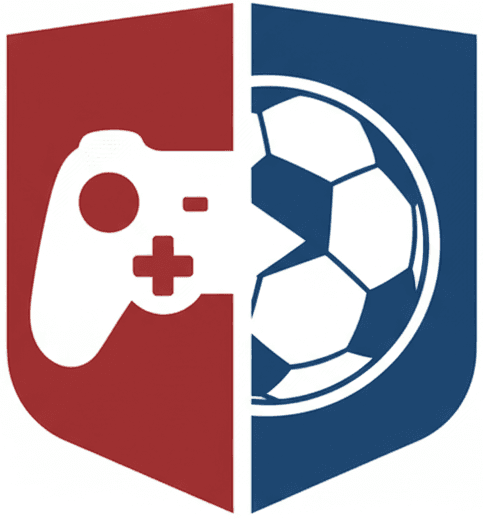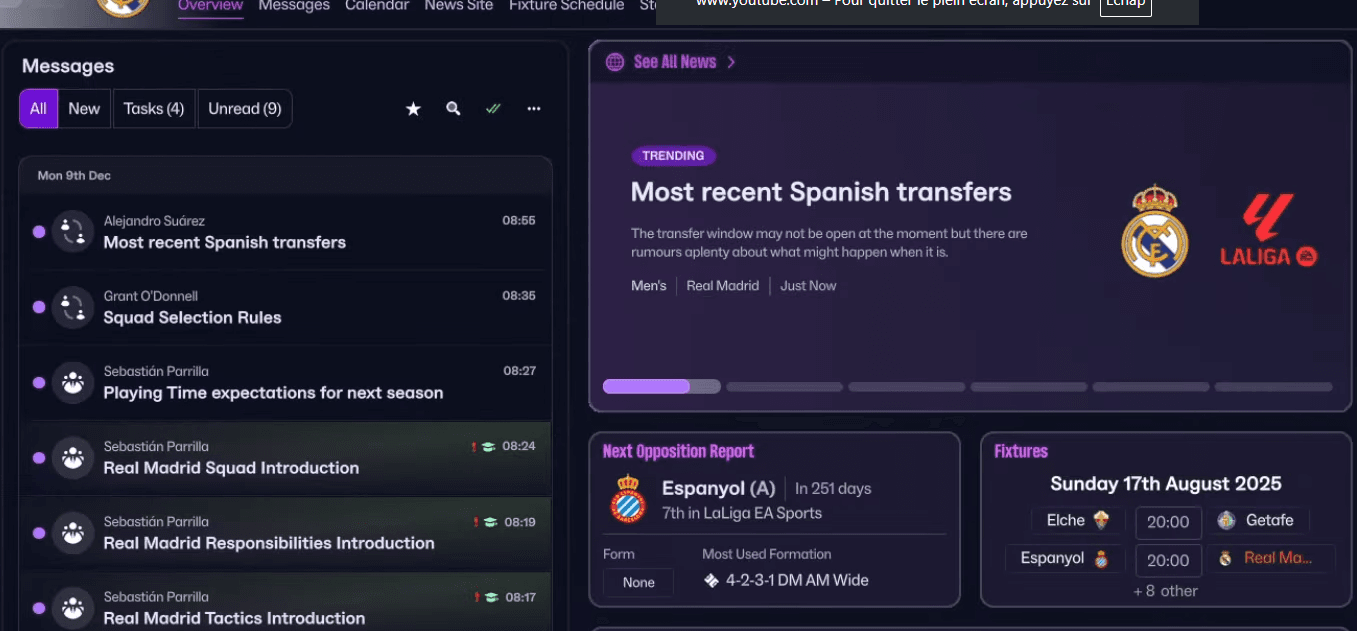À Retenir
L’installation des logos officiels dans Football Manager 26 est une opération simple qui améliore considérablement l’expérience visuelle du jeu. En téléchargeant un pack graphique depuis des sites spécialisés comme Sortitoutsi.net et en l’extrayant dans le dossier « graphics » de votre répertoire FM26, vous remplacez les badges génériques par les logos authentiques de plus de 70 000 clubs, compétitions et nations. Cette manipulation prend environ 10 minutes et fonctionne aussi bien sur Windows que sur Mac, sans nécessiter de redémarrage du cache contrairement aux versions antérieures du jeu.
Pourquoi Personnaliser les Logos de Football Manager 26
Football Manager 26 propose par défaut des badges génériques pour de nombreux clubs non licenciés, ce qui peut diminuer l’immersion dans votre carrière virtuelle. L’installation de packs de logos permet de transformer cette expérience en affichant les véritables écussons des clubs du monde entier, des grandes ligues européennes aux championnats moins médiatisés d’Asie ou d’Amérique du Nord.
Cette personnalisation va bien au-delà du simple aspect esthétique. Elle renforce l’authenticité de votre simulation, facilite l’identification rapide des équipes lors des négociations ou des analyses de matchs, et enrichit l’immersion globale dans l’univers du management footballistique. Les packs graphiques modernes offrent des logos optimisés en haute résolution, parfaitement dimensionnés pour s’intégrer harmonieusement à l’interface du jeu.
Où Télécharger les Packs de Logos pour FM26
Les Sources Fiables
Le site Sortitoutsi.net constitue la référence principale pour télécharger des packs graphiques pour Football Manager 26. Cette plateforme communautaire propose plusieurs collections de logos, notamment le pack FMG Standard Logos qui regroupe des dizaines de milliers d’écussons pour clubs, compétitions nationales et équipes internationales.
Une alternative appréciée est le Football Manager Blog, qui propose un pack compact d’environ 1,5 Go contenant plus de 70 000 logos couvrant l’ensemble des continents. Ce pack se distingue par sa structure organisée, l’absence de doublons et des tailles d’images optimisées pour des performances fluides dans le jeu.
Compatibilité avec les Anciennes Versions
Un point important à noter concerne la compatibilité des packs. Bien que certains fichiers affichent une mention « FM24 » ou indiquent qu’ils pourraient ne pas être compatibles avec FM26, ces packs fonctionnent parfaitement avec la nouvelle version du jeu. Les utilisateurs de longue date de Football Manager transfèrent régulièrement leurs dossiers graphiques d’une version à l’autre sans rencontrer de problème.
Les packs précédemment téléchargés pour FM24 ou FM25 restent pleinement fonctionnels avec FM26, vous permettant ainsi d’économiser du temps et de la bande passante si vous disposez déjà de ces fichiers. Il suffit de copier le dossier de logos depuis votre ancien répertoire Football Manager vers le nouveau.
Installation sur Windows : Procédure Détaillée
Téléchargement et Extraction
La première étape consiste à télécharger le pack de logos de votre choix. Pour le pack FMG Standard Logos sur Sortitoutsi, sélectionnez l’option « Download the complete pack » puis choisissez la version FM24 qui pèse environ 5,11 Go. Ce fichier volumineux contient l’ensemble des logos nécessaires pour une couverture mondiale complète.
Une fois le téléchargement terminé, vous obtenez un fichier compressé au format RAR ou ZIP. Pour extraire ce fichier, utilisez un logiciel de décompression comme WinRAR ou 7-Zip. Ces outils gratuits permettent de décompresser l’archive en quelques clics en effectuant un clic droit sur le fichier puis en sélectionnant « Extraire ici » ou « Extract here ».
Création du Dossier Graphics
Naviguez ensuite vers le répertoire suivant sur votre ordinateur : C:\Users$$votre nom d’utilisateur]\Documents\Sports Interactive\Football Manager 2026. Si ce chemin n’existe pas encore, c’est que vous n’avez pas encore lancé Football Manager 26 une première fois.
Dans ce dossier Football Manager 2026, créez un nouveau dossier en effectuant un clic droit, puis « Nouveau dossier ». Nommez-le impérativement « graphics » en minuscules, sans « s » final supplémentaire et sans accent. Cette nomenclature exacte est essentielle pour que le jeu reconnaisse correctement les fichiers graphiques.
Placement des Fichiers
Déplacez ou copiez le dossier de logos extrait directement dans le dossier « graphics » que vous venez de créer. Votre arborescence devrait ressembler à ceci : C:\Users$$votre nom]\Documents\Sports Interactive\Football Manager 2026\graphics$$nom du pack de logos].
Attention à ne pas créer de doubles imbrications de dossiers, une erreur courante qui empêche le jeu de trouver les logos. Le dossier contenant les fichiers de logos doit se trouver directement dans « graphics », sans niveau intermédiaire supplémentaire. Des structures acceptables sont par exemple « graphics/logos » ou « graphics/fm26/logos », mais pas « graphics/logos/logos ».
Installation sur Mac : Spécificités
Localisation du Dossier Graphics
Sur macOS, l’emplacement du dossier Football Manager diffère légèrement de Windows. Le chemin complet est : Users/[votre nom d’utilisateur Mac]/Library/Application Support/Sports Interactive/Football Manager 2026/graphics/.
La difficulté principale sur Mac réside dans le fait que le dossier « Library » est masqué par défaut dans le système d’exploitation. Pour y accéder, ouvrez le Finder, cliquez sur le menu « Aller » dans la barre supérieure, maintenez la touche « Alt » (ou « Option ») enfoncée, puis cliquez sur « Bibliothèque » qui apparaît dans le menu déroulant.
Méthode Alternative avec Go To Folder
Une technique plus rapide consiste à utiliser la fonction « Aller au dossier » du Finder. Copiez le chemin exact fourni par les tutoriels ou les sites de téléchargement, ouvrez le Finder, cliquez sur « Aller » dans le menu, sélectionnez « Aller au dossier », puis collez le chemin copié. Cette méthode vous transporte directement vers le bon emplacement sans devoir naviguer manuellement à travers les dossiers masqués.
Une fois dans le répertoire Football Manager 2026, créez le dossier « graphics » s’il n’existe pas, puis placez-y votre pack de logos extrait. Les mêmes règles d’arborescence s’appliquent que sur Windows : évitez les doubles imbrications et respectez la nomenclature exacte.
Vérification et Activation dans le Jeu
Lancement de Football Manager 26
Après avoir correctement placé vos fichiers de logos dans le dossier graphics, lancez ou relancez Football Manager 26. Contrairement aux versions précédentes du jeu, FM26 ne nécessite plus de vider le cache ou de recharger manuellement l’habillage graphique. Les logos s’affichent automatiquement dès le démarrage du jeu.
Si Football Manager était déjà ouvert pendant l’installation des logos, fermez complètement l’application et redémarrez-la. Un simple redémarrage suffit pour que le jeu détecte et charge les nouveaux fichiers graphiques sans manipulation supplémentaire.
Contrôle de l’Installation
Pour vérifier que l’installation a fonctionné, ouvrez une carrière existante ou créez une nouvelle partie. Consultez les fiches des clubs qui sont habituellement non licenciés, comme le Real Madrid en Liga ou les clubs de Serie A italienne. Si les logos officiels apparaissent à la place des badges génériques, votre installation est réussie.
Explorez également différentes compétitions internationales et championnats moins connus pour constater l’étendue de la couverture du pack installé. Vous devriez voir les écussons des équipes nord-américaines de MLS, des clubs asiatiques de Hong Kong, ou encore des formations sud-américaines selon le pack choisi.
Résolution des Problèmes Courants
Logos Non Affichés
Si certains logos n’apparaissent pas après l’installation, plusieurs causes peuvent être en jeu. La première vérification concerne le chemin d’accès des fichiers : assurez-vous que le dossier de logos se trouve bien directement dans « graphics » sans imbrication excessive. Une erreur fréquente consiste à créer un dossier « graphics » à l’intérieur d’un autre dossier « graphics ».
Un problème de cache peut également survenir, bien que moins fréquent dans FM26. Si les logos restent absents malgré une arborescence correcte, essayez de supprimer le cache du jeu en suivant les instructions du forum officiel de Sports Interactive. Cette opération force le jeu à recharger l’ensemble des ressources graphiques.
Compatibilité et Mises à Jour
Certains utilisateurs signalent que des logos spécifiques de ligues majeures comme la Liga ou la Serie A peuvent manquer même avec un pack complet. Dans ce cas, vérifiez que vous avez téléchargé la version la plus récente du pack, car les créateurs publient régulièrement des mises à jour correctives.
Les packs métalliques disponibles sur Sortitoutsi offrent l’avantage d’être complets en un seul téléchargement, alors que d’autres collections nécessitent des mises à jour manuelles périodiques. Si vous constatez des manques, envisagez de télécharger un pack alternatif ou d’attendre la publication de versions mises à jour spécifiques pour FM26.
Optimisation et Packs Complémentaires
Combinaison avec D’autres Graphismes
Au-delà des logos, vous pouvez enrichir davantage votre expérience Football Manager en installant des packs de visages de joueurs et des kits 2D. Ces éléments graphiques suivent la même procédure d’installation : téléchargement, extraction et placement dans des sous-dossiers dédiés du répertoire « graphics ».
Les visages de joueurs se placent généralement dans un dossier « faces », tandis que les équipements vont dans « kits ». Ces ajouts graphiques fonctionnent en parallèle des logos sans interférence, permettant une personnalisation complète de l’interface visuelle du jeu.
Gestion de l’Espace Disque
Les packs graphiques complets peuvent occuper un espace disque considérable, parfois jusqu’à 5 Go ou plus pour les collections exhaustives. Si l’espace de stockage pose problème, privilégiez les packs optimisés qui offrent un bon compromis entre couverture et taille de fichier.
Le pack proposé par Football Manager Blog, par exemple, ne pèse que 1,5 Go tout en couvrant plus de 70 000 logos. Ces versions compressées utilisent des formats d’image optimisés qui réduisent la taille des fichiers sans sacrifier la qualité visuelle perceptible dans le jeu.